Win10屏幕截图8种方法全攻略
时间:2025-06-04 14:30:24 347浏览 收藏
golang学习网今天将给大家带来《Win10屏幕截图攻略:8种方法一网打尽》,感兴趣的朋友请继续看下去吧!以下内容将会涉及到等等知识点,如果你是正在学习文章或者已经是大佬级别了,都非常欢迎也希望大家都能给我建议评论哈~希望能帮助到大家!
Windows 10作为微软最新推出的系统版本,广泛应用于台式机与笔记本电脑。截屏功能是各类平台的基础需求,而Windows自然也不例外。借助简便的快捷键,用户能在Windows 10中轻松完成屏幕截图的操作。这一功能支持用户获取整个屏幕、单一窗口的截图,同时还能直接将截图保存至剪贴板,并进一步粘贴至任意程序内(如Microsoft Paint)。
对于传递屏幕上所展示的信息而言,截图无疑是一项不可或缺的工具。无论是用于解决技术问题还是保存及分享当前画面,截图始终是最优的选择。
剪辑与素描
Snip & Sketch工具界面更加直观,共享屏幕截图也更为便捷,不过它缺少了某些关键特性,这让我倾向于继续使用传统的截图工具。在Snip & Sketch窗口中,点击左上角的“新建”按钮即可开启屏幕捕获流程。
一旦“Snip & Sketch”窗口关闭,屏幕顶部会出现一个小菜单,允许用户选择想要捕获的截图类型——矩形、自由形状或是全屏。值得注意的是,该工具并未提供捕获特定窗口的选项,而这恰恰是我使用截图工具时的首选功能。此外,您还可以点击“新建”按钮旁的向下箭头,设置延迟捕获时间为3秒或10秒。
完成截图后,它会被加载至Snip & Sketch,您能够利用窗口顶部提供的铅笔、钢笔等工具为其添加注释。同时,所有标注后的截图都会被复制到剪贴板中。
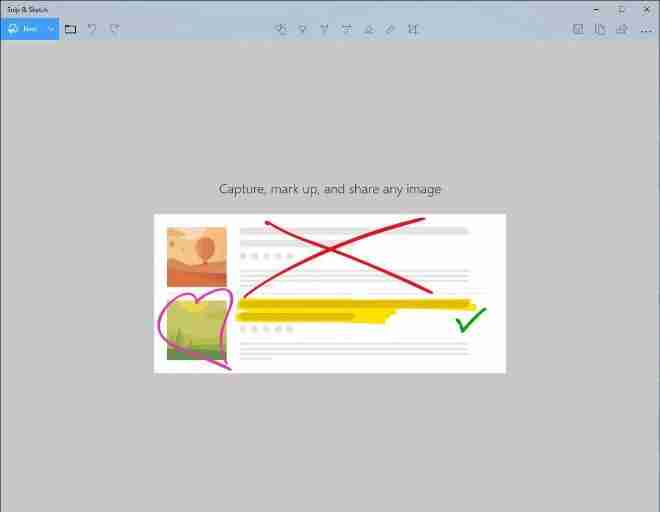
截图工具
自Windows Vista起,Snipping Tool便成为系统的一部分。点击“新建”按钮即可启动屏幕截图进程。默认情况下,截取模式为矩形截图,但也可选择自由形式、全屏以及窗口截图模式。
截图工具并不会自动保存您的截图,您需在退出前手动保存;然而,它会自动将捕获的内容复制到剪贴板中。
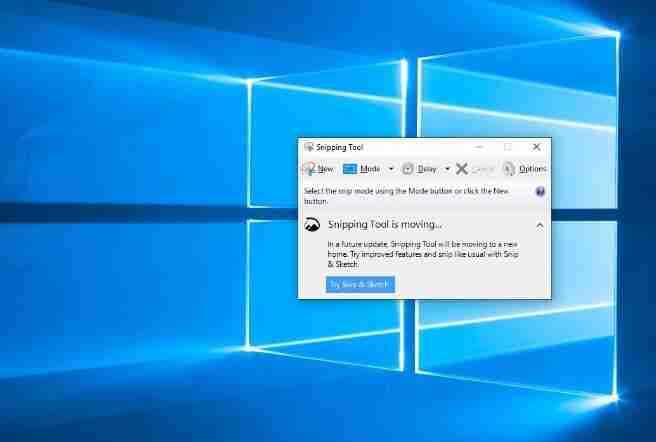
Print Screen键
若要捕获整个屏幕,只需按下“Print Screen”(或标记为“PrtScn”)键即可。此时,您的屏幕截图不会直接生成文件,而是被复制到了剪贴板。随后,您需要打开图像编辑软件(如Microsoft Paint),将截图粘贴进去再进行保存。
另外,您可通过进入“设置 > 易用性 > 键盘”,开启“打开屏幕快捷方式”下的“打开屏幕截图”选项,从而让“Print Screen”按键直接调用Snip & Sketch工具。
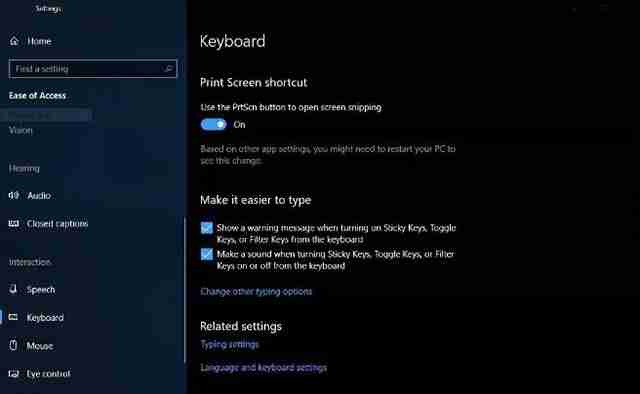
Windows键 + Print Screen
按下“Windows键 + Print Screen”组合键即可捕获整个屏幕并自动保存截图。此时屏幕会短暂变暗,表明截图已完成,最终文件会存储在“图片 > 屏幕截图”目录下。
Windows键 + Shift + S
您同样能利用“Windows键 + Shift + S”组合键(或操作中心里的新屏幕剪辑按钮)借助Snip & Sketch实现屏幕截图。此时,屏幕会变暗,同时顶部会出现Snip & Sketch的小菜单,供您选择所需的截图类型。
Alt + Print Screen
快速捕捉活动窗口的方法是按下“Alt + Print Screen”。这将捕获当前活动窗口并将截图保存至剪贴板。之后,您需要在一个图像编辑器中打开该截图以完成保存。
游戏模式
不论您是否处于游戏状态,均可利用游戏栏捕捉屏幕截图。按下“Windows键 + G”即可调出游戏栏。在此处,您可以点击游戏栏内的截图按钮,或者使用默认快捷键“Windows键 + Alt + Print Screen”来捕捉全屏截图。若要自定义游戏栏的截图快捷键,可前往“设置 > 设置 > 游戏 > 游戏栏”进行调整。另外,记得在此设置页面中激活游戏栏,并确认已启用游戏栏的相关功能,如录制游戏剪辑、屏幕截图及直播。
Windows徽标 + 音量减小
如果您使用的是Microsoft Surface设备,可以像在其他手机或平板电脑上那样通过物理按钮截取整个屏幕。具体操作为按住Surface设备底部的Windows标志触摸按钮,接着按下设备侧面的物理音量减小按钮。此时,屏幕会短暂变暗,截图随即自动保存至“图片 > 屏幕截图”文件夹中。
好了,本文到此结束,带大家了解了《Win10屏幕截图8种方法全攻略》,希望本文对你有所帮助!关注golang学习网公众号,给大家分享更多文章知识!
-
501 收藏
-
501 收藏
-
501 收藏
-
501 收藏
-
501 收藏
-
226 收藏
-
348 收藏
-
136 收藏
-
384 收藏
-
360 收藏
-
333 收藏
-
150 收藏
-
440 收藏
-
230 收藏
-
236 收藏
-
271 收藏
-
161 收藏
-

- 前端进阶之JavaScript设计模式
- 设计模式是开发人员在软件开发过程中面临一般问题时的解决方案,代表了最佳的实践。本课程的主打内容包括JS常见设计模式以及具体应用场景,打造一站式知识长龙服务,适合有JS基础的同学学习。
- 立即学习 543次学习
-

- GO语言核心编程课程
- 本课程采用真实案例,全面具体可落地,从理论到实践,一步一步将GO核心编程技术、编程思想、底层实现融会贯通,使学习者贴近时代脉搏,做IT互联网时代的弄潮儿。
- 立即学习 516次学习
-

- 简单聊聊mysql8与网络通信
- 如有问题加微信:Le-studyg;在课程中,我们将首先介绍MySQL8的新特性,包括性能优化、安全增强、新数据类型等,帮助学生快速熟悉MySQL8的最新功能。接着,我们将深入解析MySQL的网络通信机制,包括协议、连接管理、数据传输等,让
- 立即学习 500次学习
-

- JavaScript正则表达式基础与实战
- 在任何一门编程语言中,正则表达式,都是一项重要的知识,它提供了高效的字符串匹配与捕获机制,可以极大的简化程序设计。
- 立即学习 487次学习
-

- 从零制作响应式网站—Grid布局
- 本系列教程将展示从零制作一个假想的网络科技公司官网,分为导航,轮播,关于我们,成功案例,服务流程,团队介绍,数据部分,公司动态,底部信息等内容区块。网站整体采用CSSGrid布局,支持响应式,有流畅过渡和展现动画。
- 立即学习 485次学习
